VLC es un software de edición de video muy popular que admite la mayoría de formatos de video. Pero,¿sabías que, además de reproducir archivos de video, VLC te permite realizar tareas de edición básicas? VLC está disponible para Windows, Linux y Mac. Algunas de las funciones de edición de video más populares que VLC ofrece son fusionar, convertir, agregar efectos y muchas más. Si quieres fusionar archivos MP4 en VLC, lee este blog para descubrir cómo hacerlo. Tambián hablaremos sobre una alternativa que podrías usar. Pero primero, comencemos por explicarte cómo puedes unir archivos MP4 en VLC.
Parte 1. Cómo juntar archivos MP4 en VLC
Lo mejor de VLC es que admite numerosos formatos de video, como MOV, MP4, M4V, WMV y muchos más. Si tienes videos cortos y fragmentos, puedes fusionarlos en MP4 utilizando VLC fácilmente. Solo debes seguir unos cuantos pasos y el proceso de fusión será completado sin problemas. Si no tienes VLC, puedes descargarlo en Windows, Mac y otros sistemas operativos.
Estos son los pasos que debes seguir para fusionar archivos MP4 en VLC.
Paso 1: Ve y descarga VLC en tu computadora de escritorio o portátil. Deja que la herramienta se instale y, una vez instalada, abre el programa en el sistema. Verás algunas pestañas en la parte superior de la interfaz principal. Debes hacer clic en la pestaña Medio y luego, harás clic en Abrir múltiples archivos.
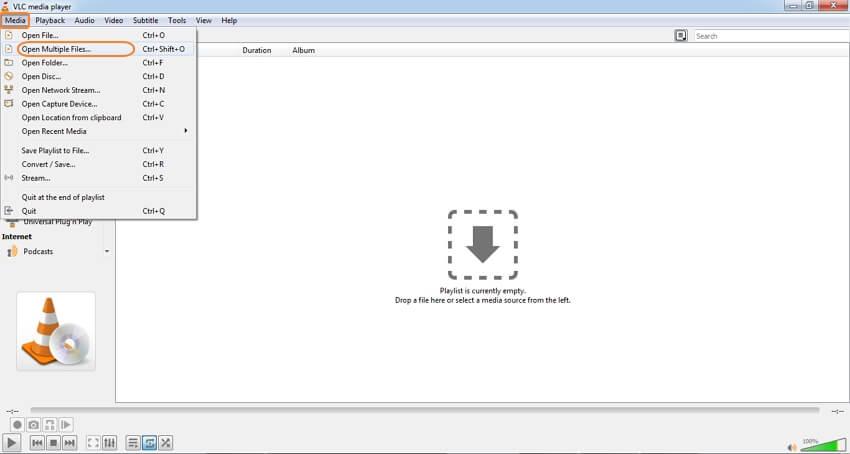
Paso 2: Se abrirá una ventana emergente. En la ventana emergente, verás la pestaña Archivo. Haz clic en esa pestaña, despuás, haz cloc en la opción + Añadir. Al hacer clic en el botón + Añadir, podrás cargar tus archivos para que VLC fusione tus archivos MP4. Puedes cargar tantos archivos MP4 como quieras.
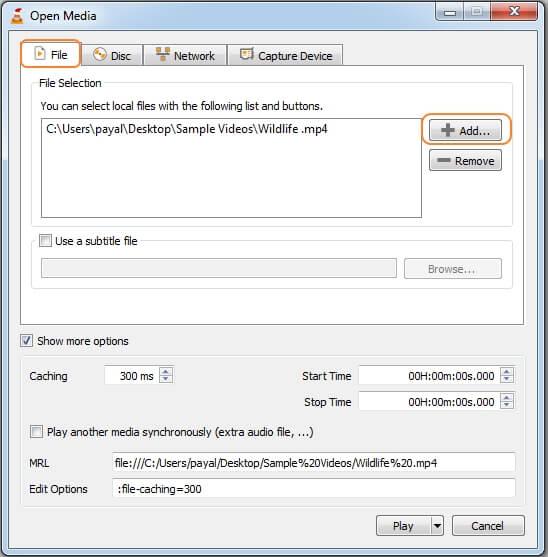
Paso 3: Ve al menú Reproducir y, en el menú desplegable, debes seleccionar la opción Convertir.
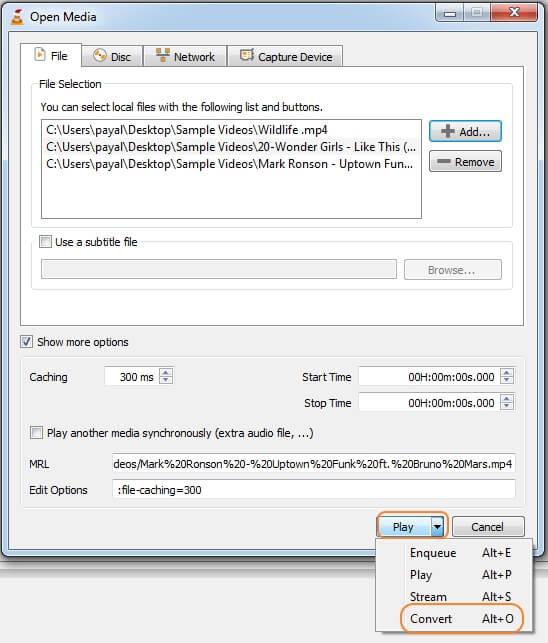
Paso 4: Luego de hacer clic en la opción Convertir, se habilitará la ventana de Convertir. En la parte inferior de la pantalla, encontrarás la opción Explorar. Elige la ubicación donde quieras guardar los archivos MP4 que combinaste con VLC. Realizado aquello, presiona la opción Iniciar para comenzar el proceso de fusión. Eso sería todo.
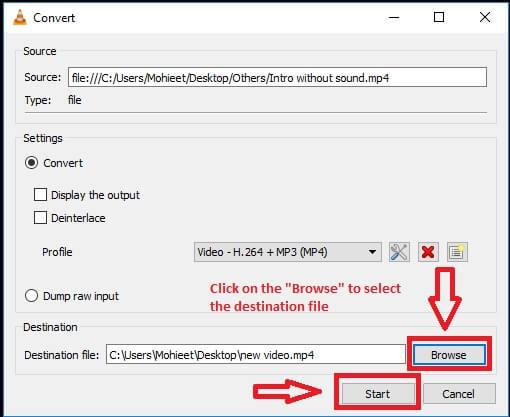
Parte 2. La mejor alternativa para fusionar archivos MP4
VLC es, principalmente, un reproductor multimedia que incluye funciones básicas de edición. Si estás buscando una herramienta más completa, que incluya múltiples funciones de edición, debes elegir un mejor software de edición de video. Elige una herramienta que te permita fusionar varios archivos MP4 y editarlos tambián.
Wondershare Online UniConverter es una herramienta de edición de video bastante completa que te permitirá fusionar y editar videos en unos cuantos clics y sin problemas. Online UniConverter está disponible para usuarios de Mac y Windows. Puedes probar la versión gratuita para primero evaluar si esta herramienta cumple o no con tus expectativas. No importa si tienes videos en formato MP4, M4V, MOV u otros formatos de video, Online UniConverter te permitirá fusionar cualquier formato de video de manera rápida y sin problemas. La razón por la que mucha gente confía en UniConverter es porque hace que el proceso de fusión sea rápido y fluya sin problemas. Para descargar esta herramienta, debes visitar la página web oficial de Wondershare Online UniConverter.
Las mejores características de Wondershare Uniconverter:
- UniConverter te permite convertir más de 1000 formatos de video sin comprometer la calidad.
- Fusionar videoclips es fácil y puede hacerse en simples pasos.
- Si quieres, puedes agregar archivos de audio.
- Los videos largos pueden comprimirse en pocos clics.
- Funciona perfectamente en Windows y demás sistemas operativos.
- Es una herramienta en línea muy fácil de usar.
- La herramienta ofrece una versión de prueba gratuita de un día.
Estas son las instrucciones para usar Online UniConverter:
Paso 1: Carga los archivos de video
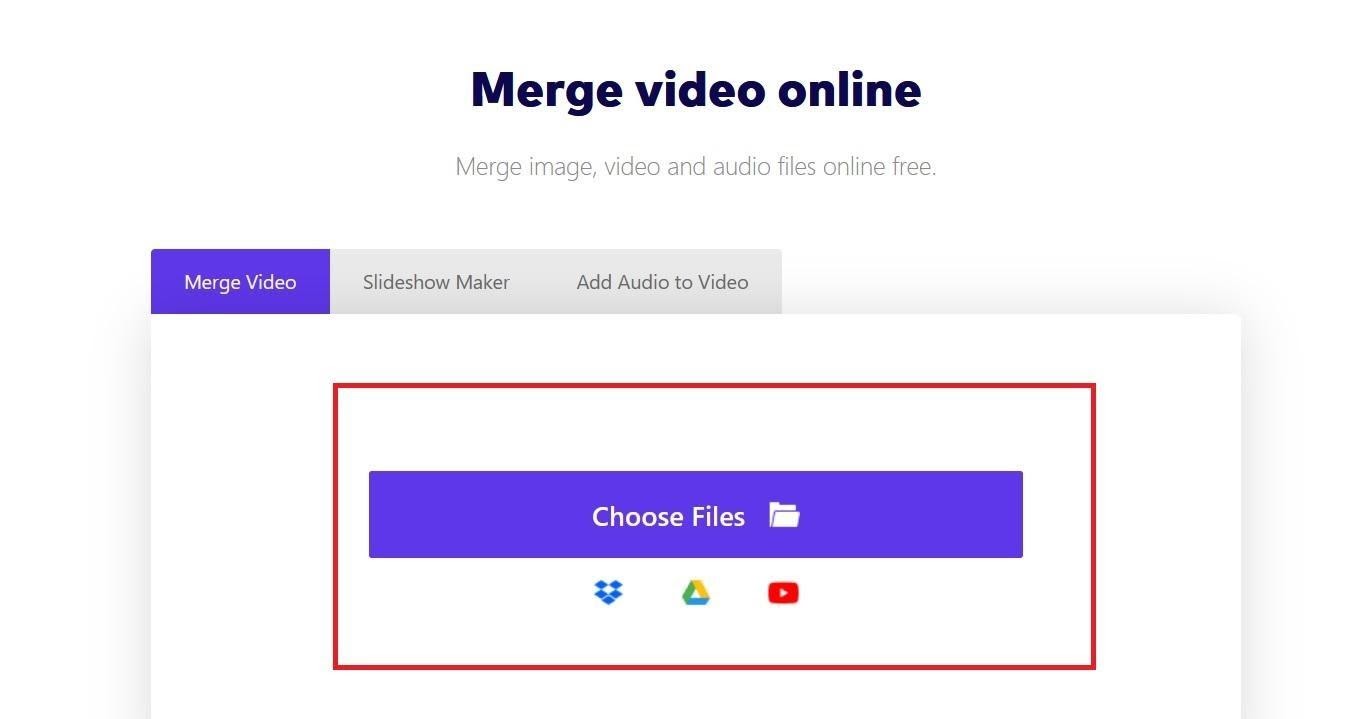
Online UniConverter es una herramienta en línea, lo que significa que no necesitas descargarla ni instalarla en ningún software. Debes hacer clic en Fusionar video para comenzar el proceso de fusión. Ahora, haz clic en la opción Elegir archivo para cargar los archivos MP4 fragmentados.
Paso 2: Edita los archivos MP4 y fusiónalos
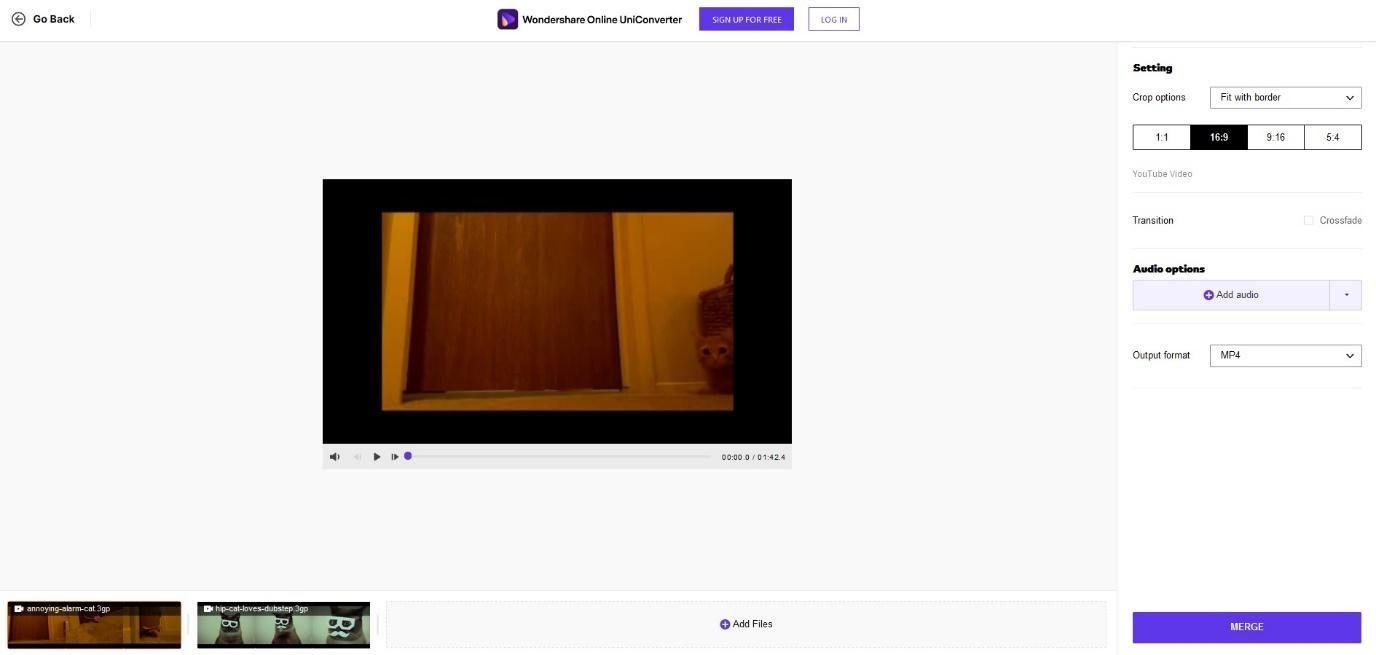
Una vez subidos todos los archivos, mueve el cursor hacia la derecha en la ventana de la herramienta. En el lado derecho, verás algunas opciones de edición. Si quieres, puedes cortar el video según la relación de aspecto disponible, o en caso quiera agregar un archivo de audio, siántete libre de hacerlo. En Formato de salida, elige MP4. Ahora, haz clic en la opción Fusionar para comenzar el proceso de fusión.
Paso 3: Descarga el video fusionado
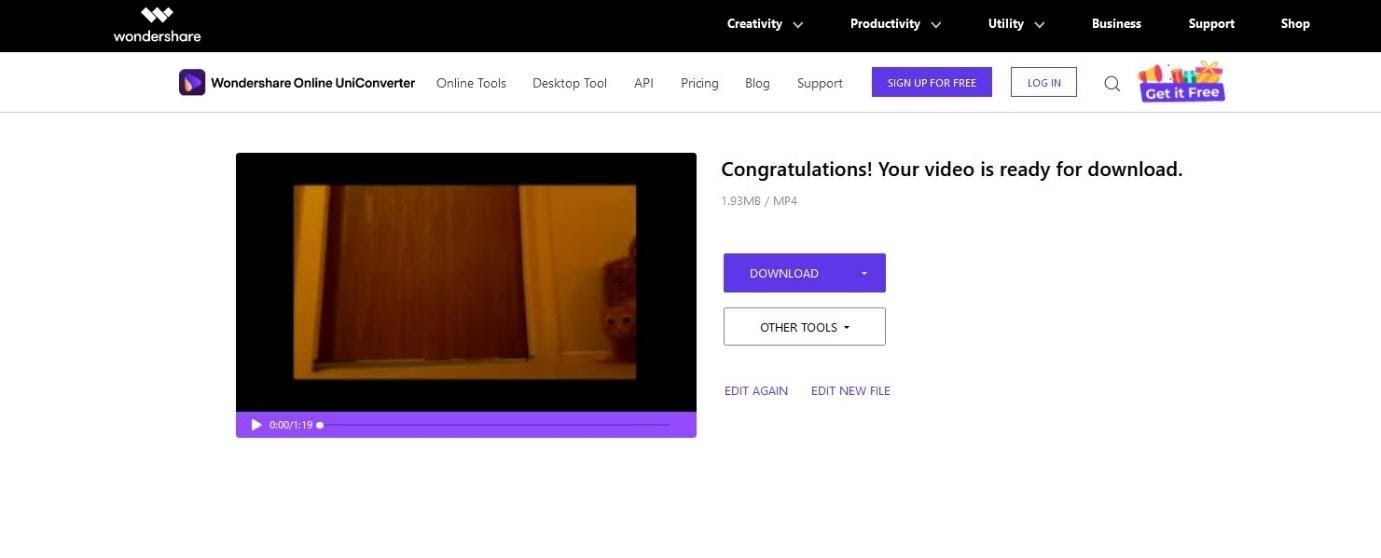
Tras efectuar estos dos pasos, haz clic en la opción Fusionar. Esto te redirigirá a otra página donde verás la opción Descargar. Puedes guardar el archivo en tu computadora, en Dropbox o en Google Drive.
Estos son los tres pasos que debes seguir para que tus archivos MP4 se fusionen sin problemas.
Resumen
Si bien VLC te permite fusionar diferentes archivos MP4, solo te ofrece herramientas básicas de edición de video, lo cual podría resultar insuficiente para los editores de video profesionales. Esta es la razón por la que debes elegir una herramienta de edición de video que incluya numerosas funciones de edición de video y es por ello que te recomendamos usar Wondershare Online UniConverter.
Si solo quieres fusionar archivos y no buscas funciones avanzadas, VLC te permitirá hacerlo sin dificultad. No obstante, su eficacia y sus funciones son insuficientes para los profesionales. Wondershare Online UniConverter es mucho más útil y moderna que VLC, y las funciones de Online UniConverter son igual de excelentes.
Puedes visitar Online UniConverter y obtener la versión gratuita de 7 días para evaluar si esta herramienta cumple o no con tus expectativas. Te recomendamos usar la versión gratuita para probar todas sus funciones. Online UniConverter hace que los procesos de fusión y edición de videos sean extremadamente fáciles y fluyan sin problemas. Entonces,¿quá estás esperando? ¡Visita Online UniConverter y empieza a fusionar archivos MP4!






